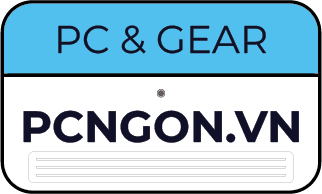Tìm hiểu card mạng Wifi và cách lắp đặt
Card mạng Wifi là một trong những thiết bị cực kỳ quan trọng trong thời đại công nghệ hiện nay, nó giúp bạn truy cập với mạng Internet một cách dễ dàng mà không phải lo ngại về những chiếc dây cáp phiền phức. Tuy vậy không phải máy tính nào cũng có thể kết nối với Wifi một cách dễ dàng, đặc biệt là với các máy bàn. Vậy card mạng Wifi là gì và làm sao để lắp đặt? Hãy cùng tìm hiểu thông qua bài viết này của Pcngon nhé!

Card mạng WiFi là gì?
Card mạng WiFi được hiểu đơn giản là một thiết bị giúp máy tính kết nối với mạng Internet không dây. Với những máy tính không có WiFi tích hợp sẵn, card WiFi là giải pháp cực kỳ hữu ích. Nó thu sóng WiFi từ router và truyền tín hiệu vào máy tính, giúp bạn truy cập mạng mà không cần dùng đến dây mạng.
Với card mạng WiFi, bạn không phải lo dây nhợ rối rắm, vừa gọn gàng lại vừa tiện lợi.
Khi nào bạn cần lắp card mạng WiFi?
- Máy bàn (PC) không có kết nối WiFi sẵn.
- Laptop gặp sự cố với card WiFi tích hợp hoặc muốn nâng cấp tốc độ kết nối.
- Bạn muốn tránh rườm rà với dây cáp mạng, kết nối dễ dàng, linh hoạt hơn.
Các loại card mạng WiFi phổ biến
Card mạng WiFi không chỉ có một kiểu duy nhất, do đó cần xác định rõ nhu cầu và cấu hình máy tính của bạn để lựa chọn loại phù hợp. Dưới đây là các loại card mạng phổ biến:
Card WiFi USB
Nếu bạn muốn một giải pháp đơn giản, dễ sử dụng, thì card WiFi USB chính là lựa chọn. Loại này sẽ cắm trực tiếp vào cổng USB của máy tính. Ưu điểm là dễ dàng cài đặt, không cần tháo mở máy, phù hợp cho những người không muốn động vào phần cứng của máy.
Tuy nhiên, một nhược điểm là khả năng bắt sóng của card WiFi USB thường không mạnh bằng các loại card khác, và dễ bị ảnh hưởng bởi tường, vật cản.
Card WiFi PCIe (gắn trong máy)
Loại card này được cắm trực tiếp vào khe PCIe trên bo mạch chủ của máy tính bàn. Nó thường đi kèm anten rời giúp tăng cường khả năng bắt sóng và ổn định kết nối hơn. Card WiFi PCIe là lựa chọn lý tưởng cho những ai sử dụng PC cố định và cần tốc độ mạng cao, phục vụ chơi game, làm việc chuyên sâu hoặc stream nội dung.
Card M.2/Mini PCIe (Cho Laptop)
Nếu bạn sử dụng laptop và muốn nâng cấp khả năng bắt sóng WiFi, thì card WiFi M.2/Mini PCIe chính là giải pháp. Loại này được thay thế trực tiếp cho card WiFi gắn sẵn trong laptop. Tuy nhiên, việc thay thế này đòi hỏi kỹ năng kỹ thuật nhất định. Nếu bạn không tự tin, tốt nhất là nhờ đến kỹ thuật viên.

Xem thêm: Linh kiện máy tính
Những điều cần lưu ý khi lựa chọn card mạng WiFi
Để chọn được một chiếc card WiFi phù hợp, bạn nên chú ý đến các yếu tố sau:
Chuẩn WiFi hỗ trợ
Hiện nay phổ biến nhất là chuẩn WiFi 4 (802.11n), WiFi 5 (802.11ac) và mới nhất là WiFi 6 (802.11ax). Nếu bạn dùng mạng tốc độ cao và muốn kết nối ổn định lâu dài, nên chọn card hỗ trợ WiFi 5 trở lên.
Tốc độ truyền tải
Card WiFi có tốc độ truyền tải khác nhau, tùy thuộc vào chuẩn WiFi mà card hỗ trợ. Nếu bạn chỉ dùng để lướt web, card có tốc độ 300Mbps là đủ. Tuy nhiên, nếu bạn chơi game online hoặc làm việc với video chất lượng cao, bạn cần chọn card có tốc độ trên 1000Mbps.
Hỗ trợ băng tần
Card WiFi hiện nay thường hỗ trợ băng tần kép (dual-band): 2.4GHz và 5GHz. Băng tần 2.4GHz có phạm vi rộng hơn nhưng dễ nhiễu, còn 5GHz nhanh hơn, ít nhiễu, phù hợp với các không gian nhỏ và tốc độ cao.
Anten
Card WiFi có anten ngoài thường bắt sóng tốt hơn và mạnh mẽ hơn so với card không có anten. Nếu bạn có máy tính ở vị trí xa router, một card có anten rời sẽ giúp cải thiện tín hiệu nhiều.
Cách lắp card WiFi
- Card USB: Chỉ cần cắm vào cổng USB và cài driver nếu cần. Đơn giản và nhanh chóng.
- Card PCIe: Tắt máy tính, mở nắp thùng, lắp card vào khe PCIe trên mainboard. Đừng quên gắn anten nếu có.
- Card M.2/Mini PCIe: Cần tháo laptop ra và thay thế card cũ. Nếu không rành, tốt nhất bạn nên nhờ thợ.
Lưu ý khi sử dụng card mạng WiFi
- Cập nhật driver thường xuyên: Đảm bảo card hoạt động đúng với hệ điều hành và tương thích với router.
- Không che chắn anten: Tránh để card bị chắn bởi tường dày hoặc vật kim loại, ảnh hưởng đến chất lượng sóng.
- Sử dụng với router tương thích: Router cũ có thể không phát đủ chuẩn WiFi để card mới hoạt động tối đa.
- Không dùng card WiFi giá rẻ trôi nổi: Dễ xảy ra lỗi kết nối hoặc gây hại cho mainboard khi cắm vào khe PCIe.
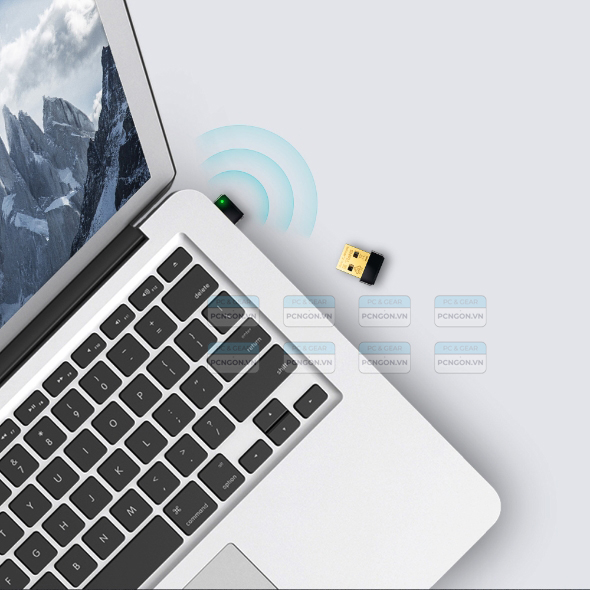
Kết luận
Chọn card mạng WiFi phù hợp có thể cải thiện tốc độ internet và giúp bạn sử dụng mạng một cách mượt mà, không phải lo dây cáp vướng víu. Dù bạn sử dụng máy bàn hay laptop, hãy tìm hiểu kỹ các yếu tố như chuẩn WiFi, tốc độ, và băng tần để chọn được sản phẩm phù hợp nhất với nhu cầu của mình.
Mong rằng bài viết này của Pcngon đã giúp bạn hiểu hơn về card WiFi và cách lựa chọn, sử dụng sao cho hiệu quả. Nếu bạn còn thắc mắc nào, đừng ngần ngại để lại câu hỏi nhé!